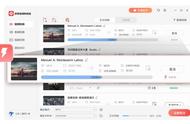在数字视频处理的日常应用中,我们常常需要解决不同视频格式之间的兼容性问题。特别是在移动设备、社交媒体或视频编辑软件中,你可能会发现某些设备或平台更倾向于支持MP4格式,而你手头的视频却是以MOV格式存储的。
为了应对这种情况,我们将探讨几种常见而有效的方法,让你能够轻松将mov转换为mp4格式。无论你是为了更广泛的分享、更便捷的播放,还是为了更顺畅的视频编辑,希望这些方法能帮助你选择适合自己需求的方式。让我们一起深入了解下吧。

想要将MOV格式的视频文件转换为MP4,本文将为你介绍三种常见的转换方法,帮助你轻松实现格式转换。
方法1:使用PR编辑工具许多专业的视频编辑软件,如Adobe Premiere Pro编辑工具,它支持导出不同格式的视频文件,可以快速帮助我们把mov格式转换成mp4格式。具体操作步骤如下:
步骤1:在PR工具界面点击【文件】-【导入】,把mov视频导入进软件界面。
步骤2:将导入的视频从左向右拖动,即从【项目面板】拖动到【时间轴面板】。单击视频,使得它处于选中状态。
步骤3:再点击【文件】-【导出】-【媒体】。

步骤4:单击【格式】,在下拉窗口选中【H264】格式。点击【确认】后,mov视频就可以成功转换为mp4格式了。

通过第三方专业的转换软件,你可以避免复杂的操作,轻松完成mov转换为mp4的步骤。我们建议选择数据蛙视频转换器,它可以快速将MOV转换为MP4,并保持高视频质量。它还支持各种视频格式,包括MOV和MP4。除了转换视频格式,它还可以对视频进行编辑、编辑、压缩、合并等操作。
操作环境:
演示机型:惠普(HP)战X
系统版本:Windows 10
软件版本:数据蛙视频转换器1.0.8
步骤1:首先,从官方网站或可信来源下载并安装数据蛙视频转换器。安装完成后,启动该转换器,在打开的界面可以先选择【免费试用】。
步骤2:软件界面会提供一个【导入】的选项。点击这个选项,选择你想要转换的MOV文件并导入到程序中。